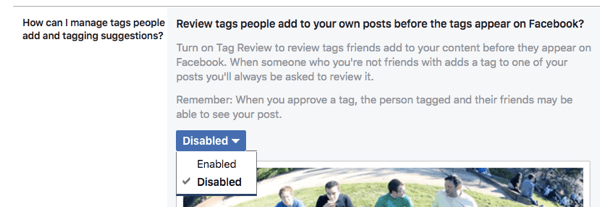Como alterar a velocidade de rolagem no Firefox
Mozilla Raposa De Fogo Herói / / November 20, 2023

Publicados

Você precisa rolar páginas longas da web com mais rapidez, mas não consegue acessar um mouse caro. Em vez disso, você pode alterar a velocidade de rolagem no Firefox.
Ao pesquisar on-line, é útil ter velocidades de rolagem rápidas para chegar aos dados essenciais de uma página que você precisa. A boa notícia é que você pode alterar a velocidade de rolagem no Firefox.
Além de tornar a velocidade de rolagem mais rápida, você também pode configurá-la para velocidades mais lentas em seu computador. Pode não ser suficiente, mesmo que você configure seu mouse ou configurar o touchpad para rolar mais rápido (ou mais devagar).
Por exemplo, um Rato Logitech MX pode ser configurado para percorrer as páginas usando a roda de rolagem central. Mas se essas configurações do mouse não funcionarem, você pode gerenciar as velocidades de rolagem no Firefox.
Portanto, se você estiver pronto para definir velocidades de rolagem, mostraremos como fazer isso na versão desktop do Firefox neste guia.
Como alterar a velocidade de rolagem no Firefox na área de trabalho
Para gerenciar a velocidade de rolagem, você deve inserir as configurações que podem causar problemas de estabilidade se configuradas incorretamente. Mas mostraremos as etapas confiáveis nas instruções abaixo.
- Lançar Mozilla Firefox no menu Iniciar ou na barra de tarefas do seu computador.
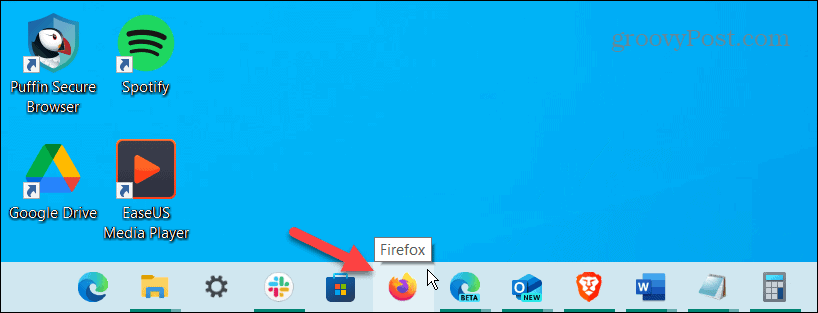
- Digite o seguinte comando na barra de endereço e pressione Digitar:
about: config

- Quando o Prossiga com cuidado mensagem for exibida, clique no Aceite o risco e continue botão e desmarque a opção de avisar na próxima vez se não quiser ver no futuro.
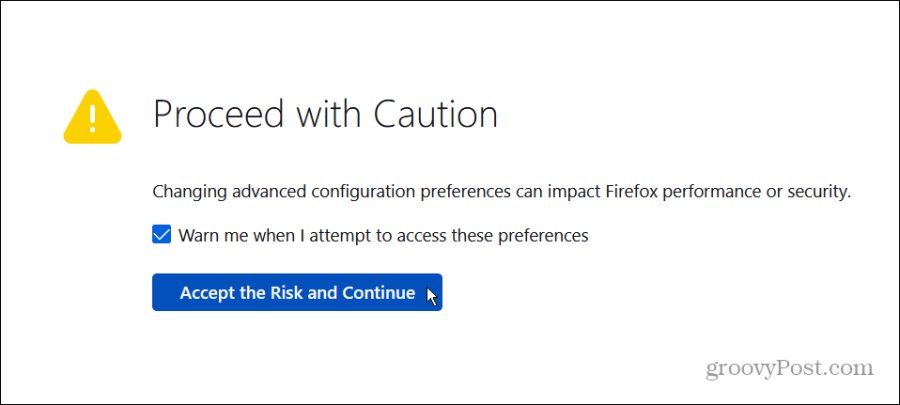
- Na barra de pesquisa na parte superior, copie e cole o seguinte comando e pressione Digitar:
mousewheel.min_line_scroll_amount
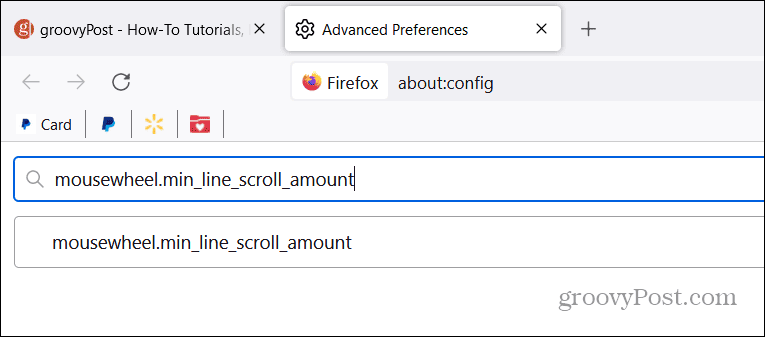
- O valor padrão é definido como 5, mas você pode clicar duas vezes nele para alterá-lo. Por exemplo, você pode configurá-lo para 50 e clique no ícone da marca de seleção para salvar as alterações.
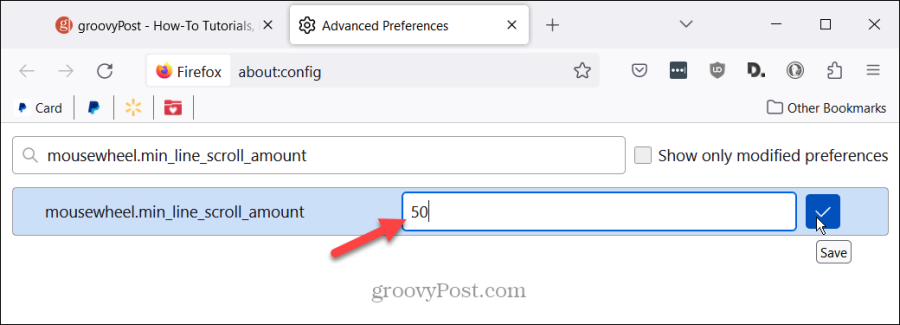
- Depois de modificar o valor, abra um site em uma guia separada e veja se você gosta de uma rolagem mais rápida. Caso contrário, retorne à configuração e clique no botão Editar botão (ícone de lápis).
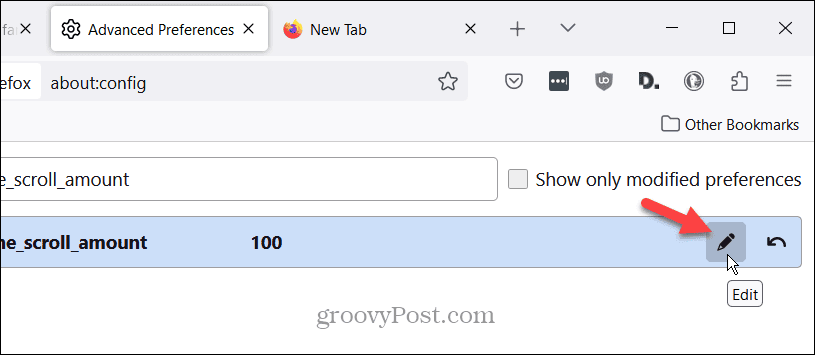
- Altere o valor para algo maior ou menor com base na sua preferência e salve-o novamente. Pode ser necessária alguma tentativa e erro, mas você pode testá-lo em uma página da web em uma guia diferente.
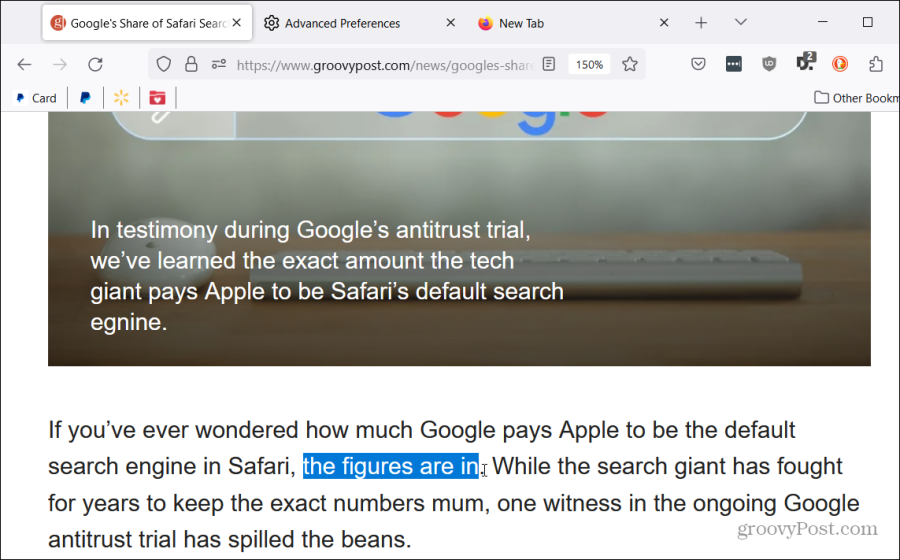
É importante observar que a modificação desse valor afeta a roda de rolagem do mouse e a rolagem de dois dedos do touchpad.
Outras configurações de velocidade de rolagem no Firefox
Se a opção acima não fornecer o que você deseja, você pode tentar algumas outras configurações.
- Insira a seguinte configuração na caixa de pesquisa na parte superior:
mousewheel.default.delta_multiplier_y
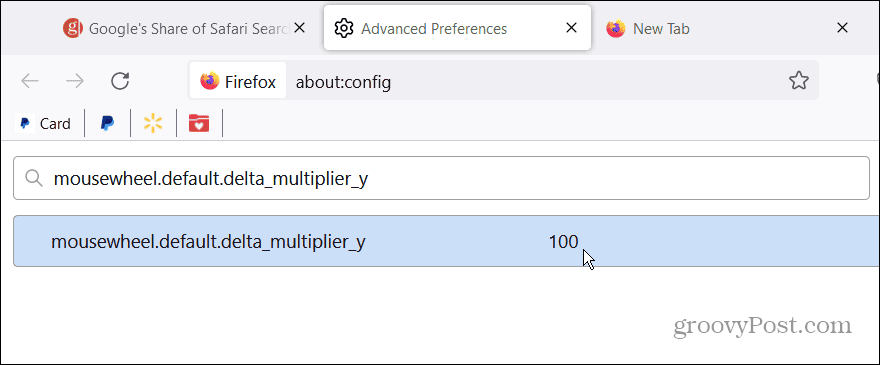
- o valor padrão é 100e, como na opção acima, você pode clicar duas vezes nela para alterar o valor para 300-500 com base nas suas necessidades – quanto mais alto você subir, mais rápida será a rolagem. Salve o novo valor e tente rolar um site em uma guia separada.
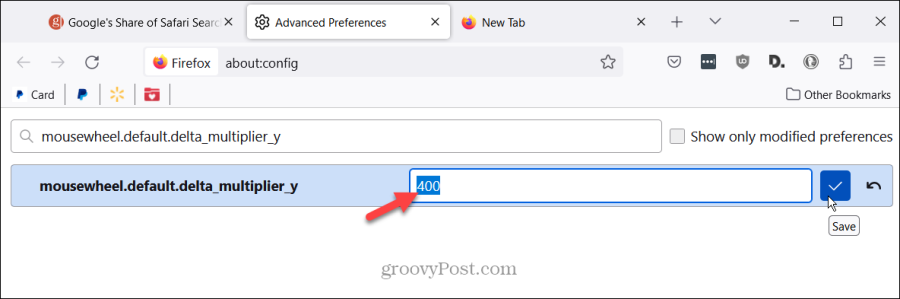
- Outra maneira de ajustar as configurações de velocidade de rolagem no Firefox é inserir o seguinte na barra de pesquisa da tela de configuração:
mousewheel.acceleration
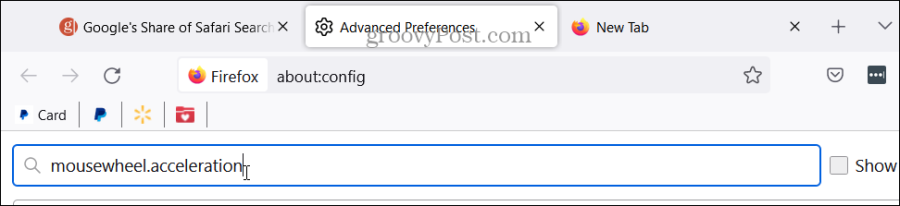
- Existem dois valores neste, são 10 e -1, respectivamente. O mouseweel.acceleration.factor está definido como 10 por padrão, mas você pode aumentá-lo ou diminuí-lo conforme necessário. Então, configurando-o para 20 indica que a velocidade de rolagem aumentará 20 vezes assim que a aceleração começar.
- A configuração de aceleração.start é -1 por padrão e representa o número de vezes que a roda do mouse é rolada antes de a aceleração defini-la. Seria melhor ser mais rigoroso com este valor – talvez defini-lo como 0 ou 1.
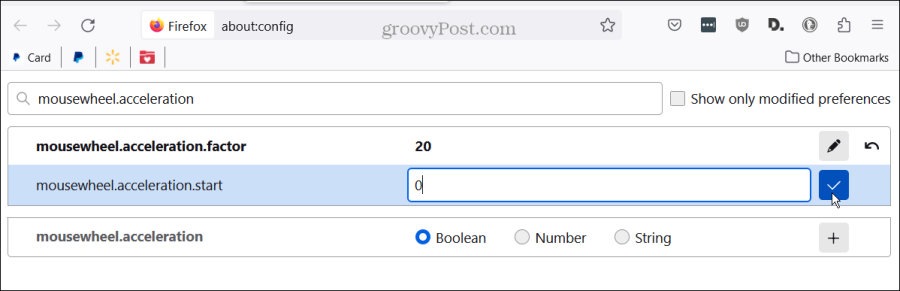
- Se você tiver problemas com a velocidade de rolagem no futuro, volte para cada configuração modificada e clique no botão Reiniciar botão para restaurar o valor padrão.
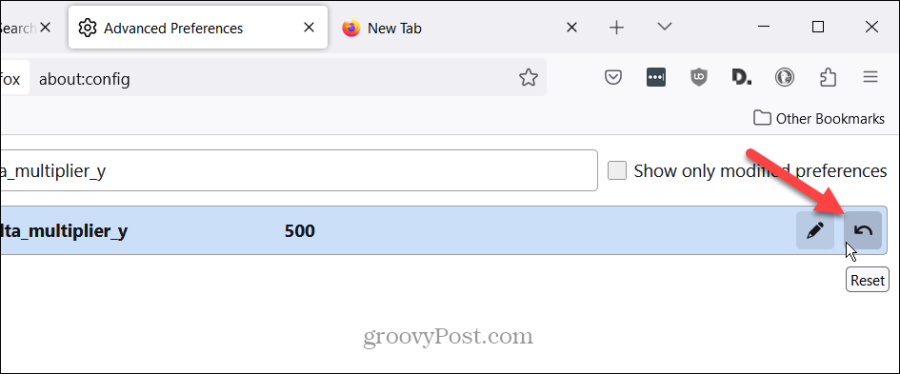
- Se você continuar tendo problemas com a velocidade de rolagem, pode haver um problema com uma opção de configuração específica. Portanto, digite o seguinte no campo de pesquisa na parte superior da tela de configuração:
mousewheel.system_scroll_override.enabled
- A opção padrão é definida como Verdadeiro, mas você pode configurá-lo para Falso. Clique no Alternar botão à direita e a velocidade deve retornar ao normal.
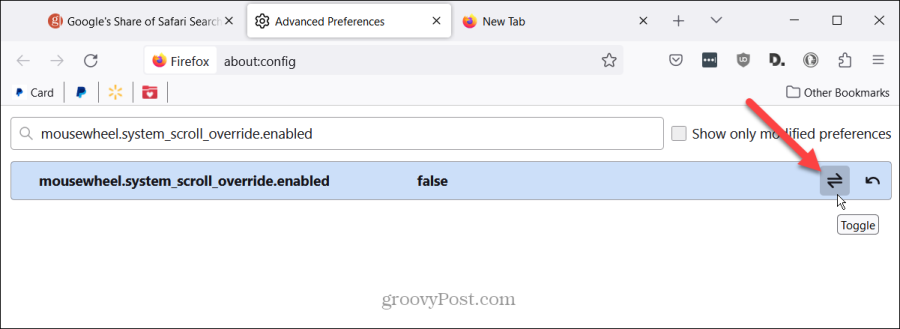
Alterando a velocidade de rolagem no Firefox
Você não precisa comprar um mouse novo e caro se a rolagem da web no Firefox for muito lenta para o seu gosto. Você pode usar as configurações internas do navegador que permitem alterar as velocidades de rolagem.
Portanto, se quiser percorrer longas páginas da web para chegar às partes cruciais, você pode. A capacidade de alterar a velocidade de rolagem no Firefox é um recurso útil disponível.
Esse artigo foi útil?
Incrível, compartilhe:
CompartilharTuitarRedditLinkedInE-mailObrigado!
Obrigado por entrar em contato conosco.
Obrigado por entrar em contato conosco.